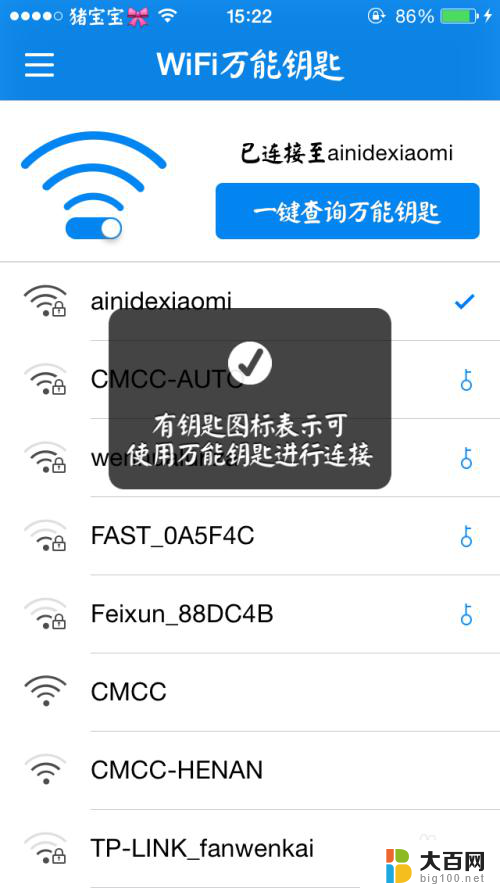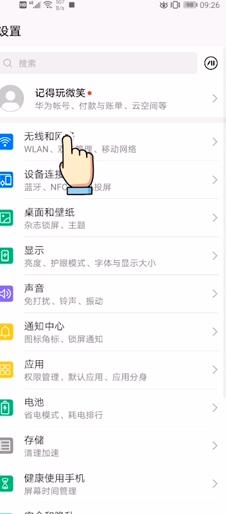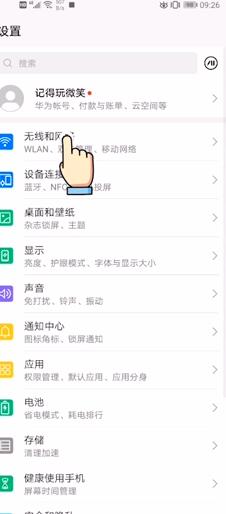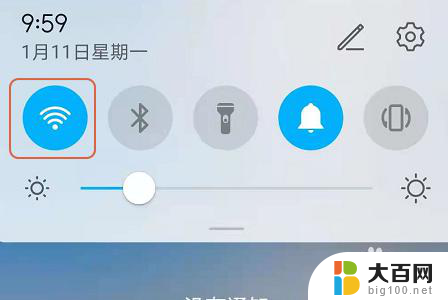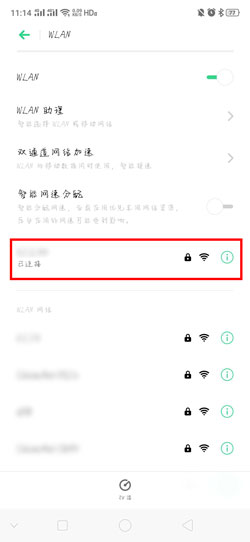wifi万能钥匙的密码如何查看 WiFi万能钥匙怎么查看手机连接的WiFi密码
现随着无线网络的普及和智能手机的普及,大家已经习惯了使用WiFi来连接互联网,因为它方便快捷,让我们可以随时随地享受网络的便利,有时我们会遇到一些问题,比如我们想在其他设备上连接同一个WiFi网络,但是却忘记了密码。这时我们就需要一种方法来查看手机连接的WiFi密码。而WiFi万能钥匙就是为了解决这个问题而诞生的。WiFi万能钥匙的密码如何查看呢?接下来我们将详细介绍这个方法。
具体步骤:
1.解锁手机进入后,点击安装的WiFi万能钥匙进入。
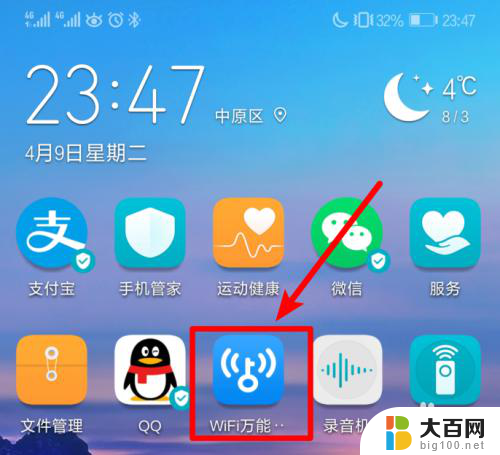
2.进入后,将手机WiFi打开。这是会搜索附近的WiFi热点,点击带有免费连接的选项的WiFi。
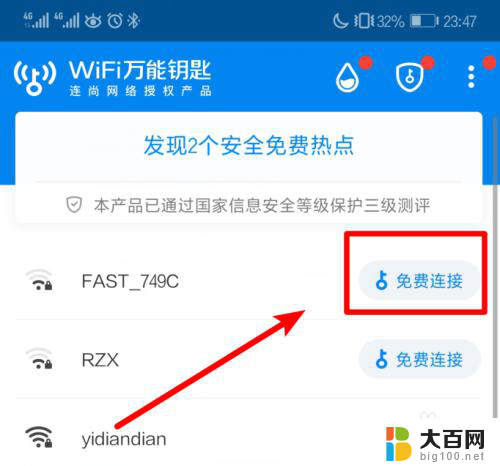
3.点击后,在下方弹出的窗口中,选择安全连接,等待连接该wifi。
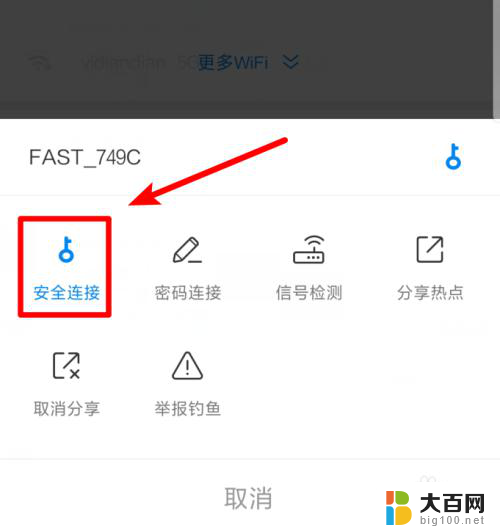
4.连接成功后,我们下滑手机通知栏,长按WiFi热点名称进入WIFI列表。
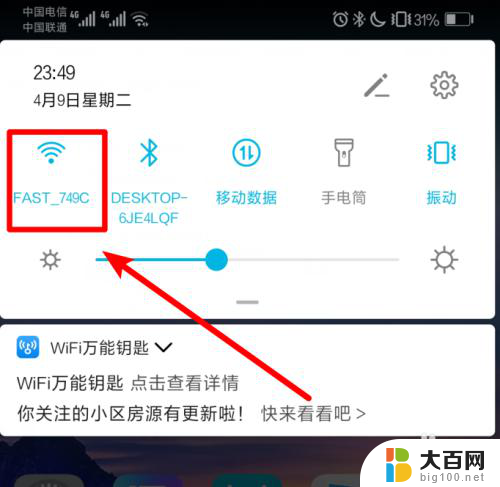
5.点击后,选择已连接的wifi。手机界面会出现一个扫一扫连接WiFi的二维码,用手机快捷键进行截图。
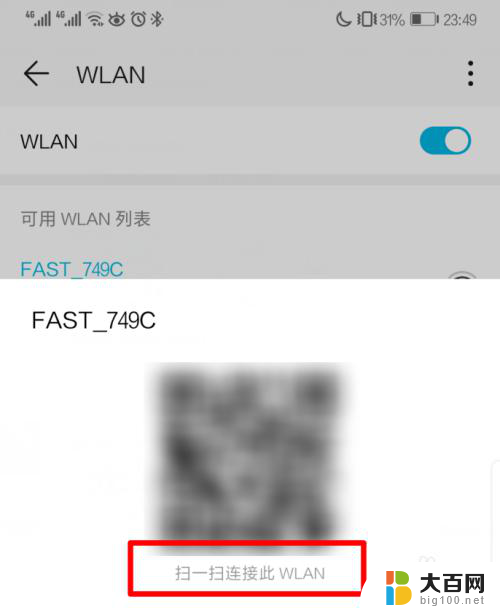
6.截图后,打开手机微信。点击加号,选择扫一扫的选项,然后选择从相册中选取。

7.选择截取的图片进行扫描,扫描后,就可以看到WiFi密码。
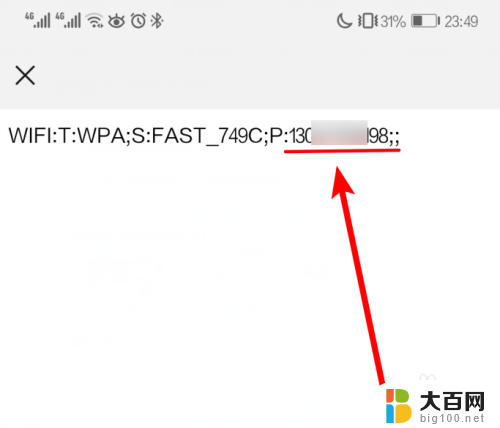
以上就是wifi万能钥匙的密码如何查看的全部内容,有需要的用户可以根据小编的步骤进行操作,希望对大家有所帮助。